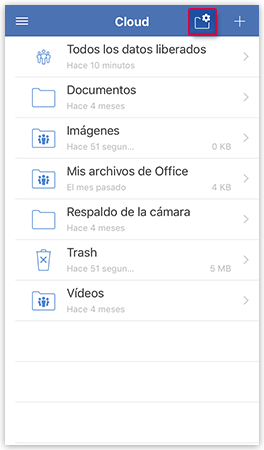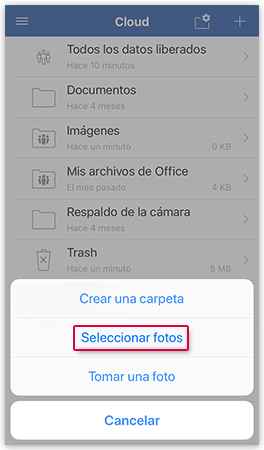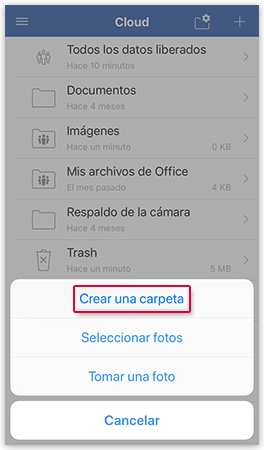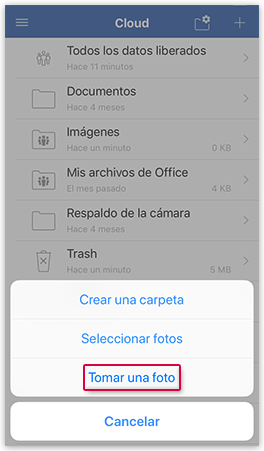Navigation auf-/zuklappen
Añadir archivos y carpetas
Puede utilizar su app GMX Mail para iOS para acceder a la Cloud y añadir archivos y carpetas.
Subir elementos («Seleccionar fotos»)
Suba elementos como fotografías o vídeos para acceder a sus archivos en cualquier momento y lugar desde su smartphone, tableta o PC a través de la sincronización en la Cloud.
Requisitos: Se encuentra en la carpeta en la que desea subir los elementos.
Crear una nueva carpeta
Cree nuevas carpetas en su Cloud para administrar sus archivos de manera eficiente y recuperable.
Tomar fotografía
La app GMX Cloud para iOS le ofrece la posibilidad de hacer fotografías con su cámara directamente desde la aplicación. Las fotografías realizadas se guardarán directamente en su app GMX Cloud para iOS.
¿Le ha resultado útil este artículo?